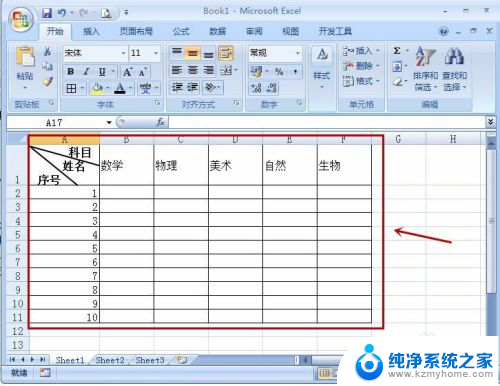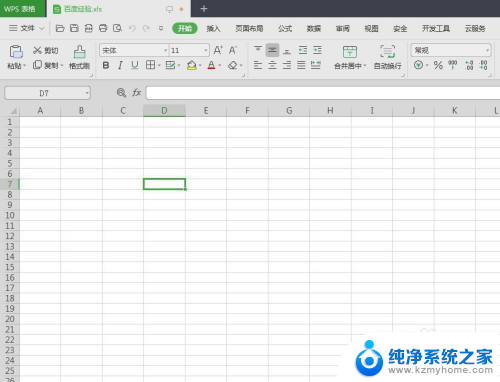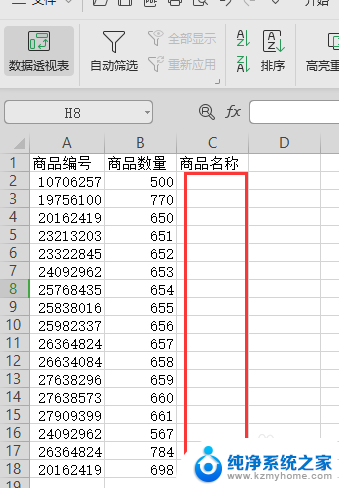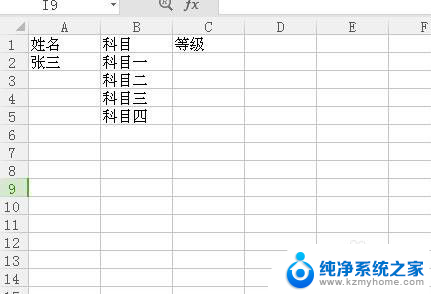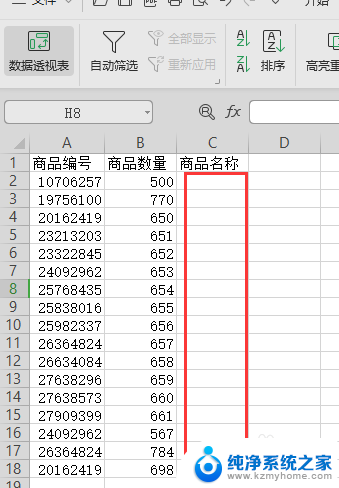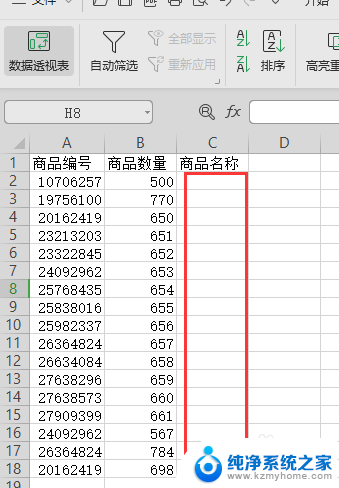wpsexcel怎么添加选项 WPS表格如何添加下拉选项
WPS表格作为一款功能强大的办公软件,为我们提供了丰富的数据处理功能,在处理大量数据时,我们常常需要添加下拉选项来限定输入范围,以保证数据的准确性和一致性。如何在WPS表格中添加下拉选项呢?简单来说我们可以通过使用数据验证功能实现这一目的。在WPS表格中,只需选中需要设置下拉选项的单元格或区域,然后点击数据验证选项,选择列表选项,并在源框中输入我们希望的下拉选项内容即可。通过这种简单的操作,我们可以轻松地在WPS表格中添加下拉选项,提高数据处理的效率和准确性。
方法如下:
1.打开一张需要制作下拉菜单的工作表。
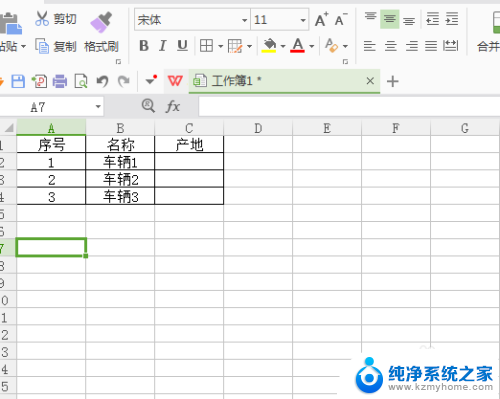
2.点击选中C2单元格
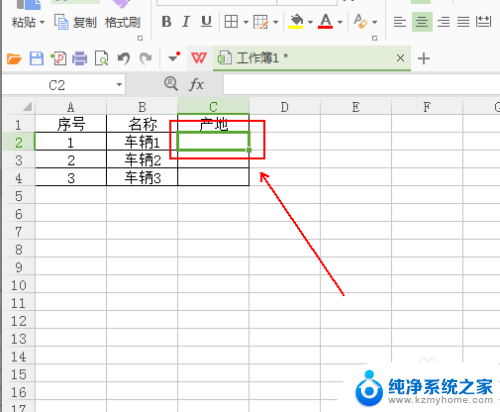
3.在工具栏上方单击“数据”选项卡
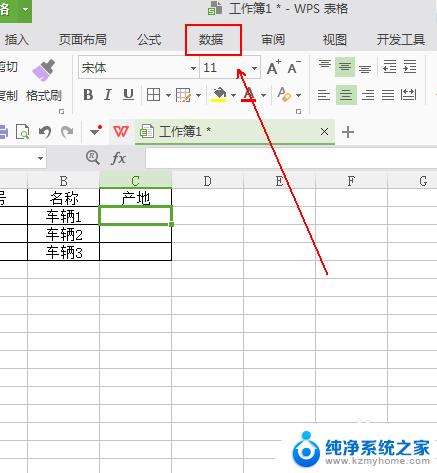
4.在“数据”选项卡中找到“有效性”工具。
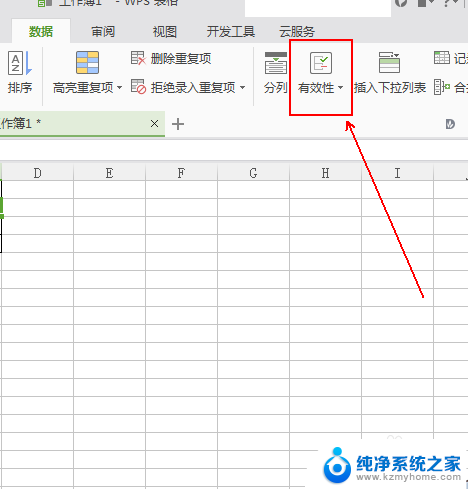
5.在弹出的“数据有效性”窗口的“设置”选项卡下的“有效性条件”中单击“序列”选项
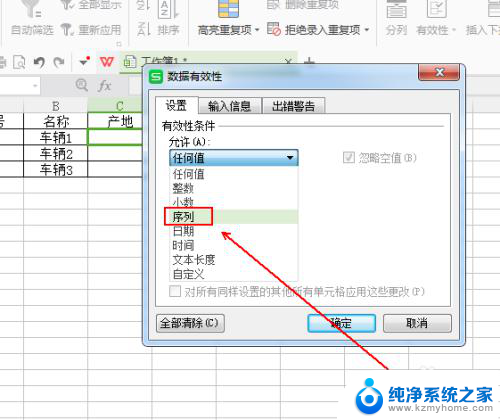
6.在“来源”的下方输入地区名称,每个地区名称需要用英文的逗号隔开。
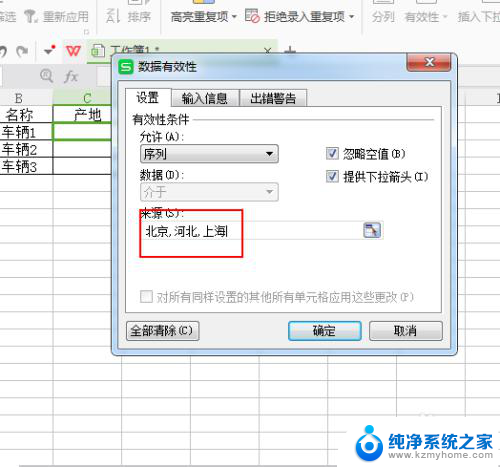
7.这样在C2单元格的右侧会出现一个倒三角的标记。
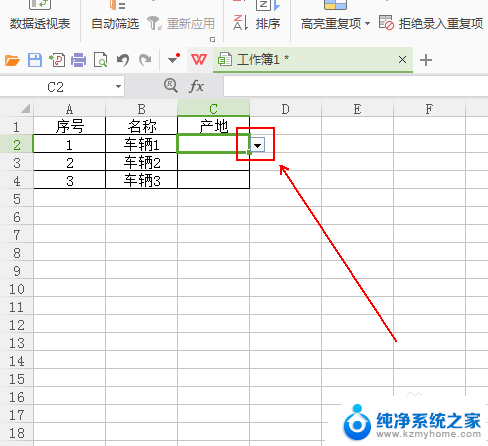
8.将鼠标放到“C2”单元格右下角的小色块上。
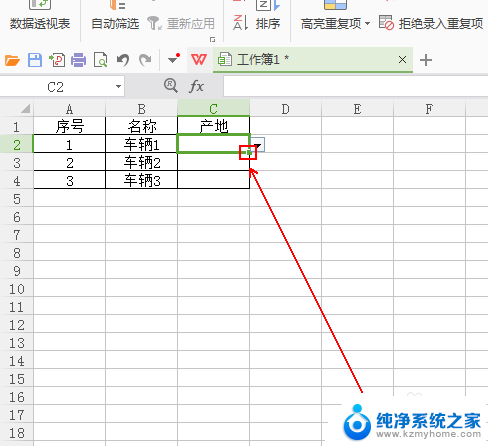
9.当其变成+号时,按住鼠标左键向下拖拽。
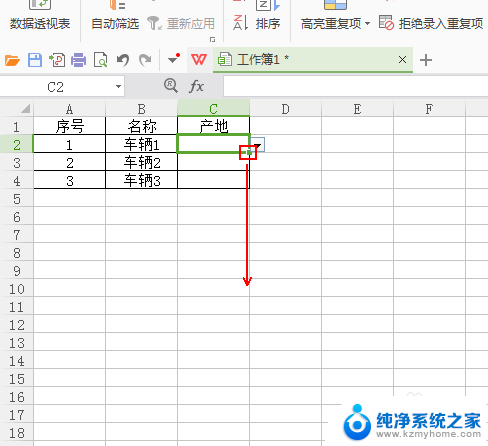
10.点击C列单元格后面的倒三角,地区的选择菜单就会弹出。
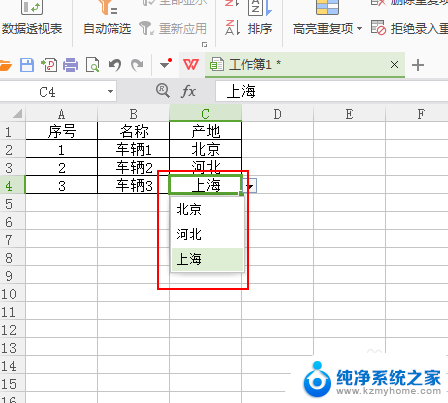
11.最终结果如图所示。
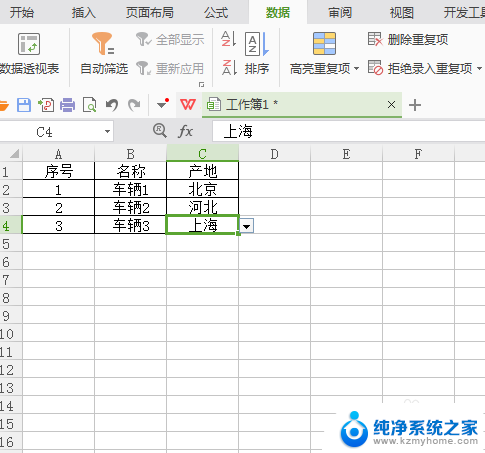
以上是关于如何在wpsexcel中添加选项的全部内容,如果你遇到了同样的情况,请参照我的方法来处理,希望对大家有所帮助。